本教程介紹簡單的表情圖片或圖標的制作方法。效果圖有點類似水晶風格圖標,用到的漸變色較多,繪制的時候可以根據自己的喜好選擇不同的顏色。
最終效果

1、新建一個800 * 600 像素的文件,選擇漸變工具,顏色設置如圖1,拉出圖2所示的徑向漸變。

<圖1>

<圖2>
|||
2、新建一個圖層,在圖層的中心位置拉兩條相交的參照線,選擇橢圓選框工具以參照線的交點為中心拉出圖3所示的正圓選區。再選擇漸變工具,顏色設置如圖4,拉出圖5所示的線性漸變。

<圖3>
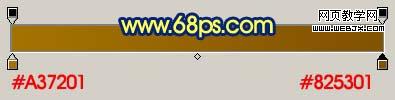
<圖4>

<圖5>
|||
3、新建一個圖層,再以交點為中心拉一個稍小的正圓選區,如圖6。選擇漸變工具,顏色設置如圖7,拉出圖8所示的徑向漸變。

<圖6>
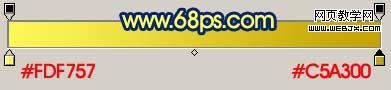
<圖7>

<圖8>
|||
4、新建一個圖層,用橢圓選框工具在正圓上部拉出圖9所示的橢圓選區,填充白色。取消選區后加上圖層蒙版,用黑白線性漸變拉出底部透明效果,如圖10。

<圖9>

<圖10>
5、新建一個圖層,用鋼筆工具勾出眉毛的選區,選擇漸變工具拉出黑色到深灰色線性漸變,取消選區后,雙擊圖層調出圖層樣式,選擇描邊,參數設置如圖11,效果如圖12。

<圖10>

<圖11>

<圖12>
|||
6、新建一個圖層,用橢圓選框工具拉出大眼眶的選區,拉上漸變色,如下圖。

<圖13>
7、新建一個圖層,用橢圓選框工具拉一個稍小的眼眶選區,填充淡灰色,然后用減淡工具把中間部分涂白一點,效果如下圖。

<圖14>
8、同樣的方法作出眼珠和高光部分,效果如下圖。

<圖15>
|||
9、右邊眼睛可以直接復制左邊做好的。

<圖16>
10、嘴巴部分的制作,方法跟前面的一致。先用鋼筆工具勾出選區,然后再填充漸變色,效果如圖17-19。

<圖17>

<圖18>

<圖19>
11、最后整體調整好細節,完成最終效果。

<圖20>
新聞熱點
疑難解答